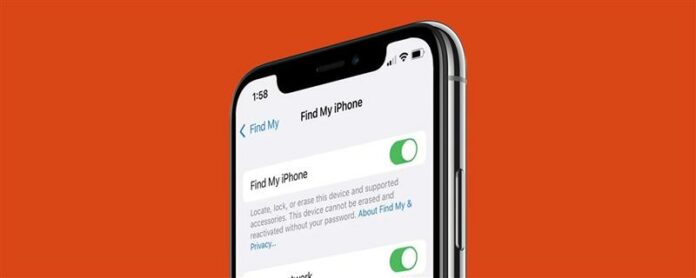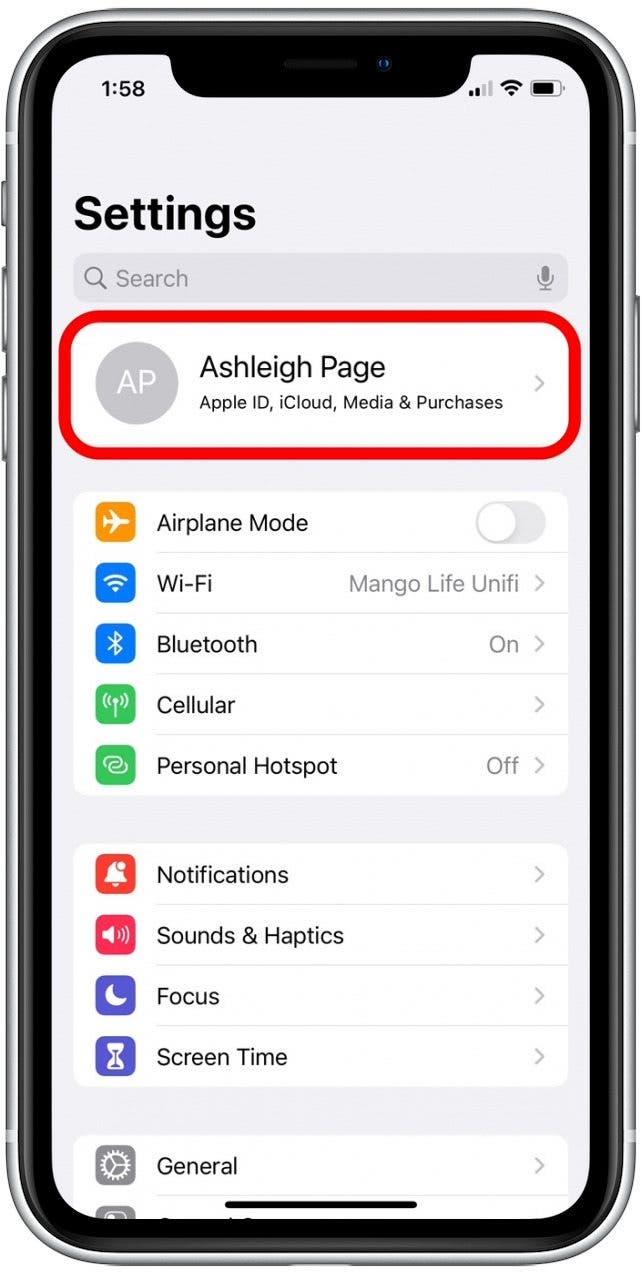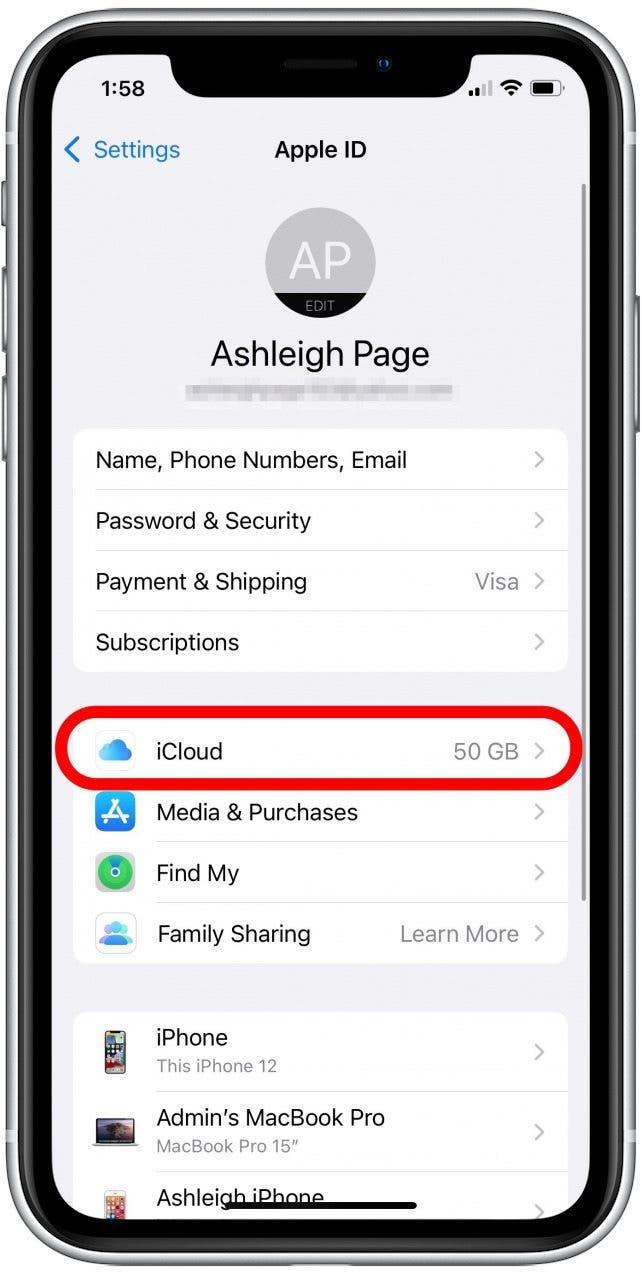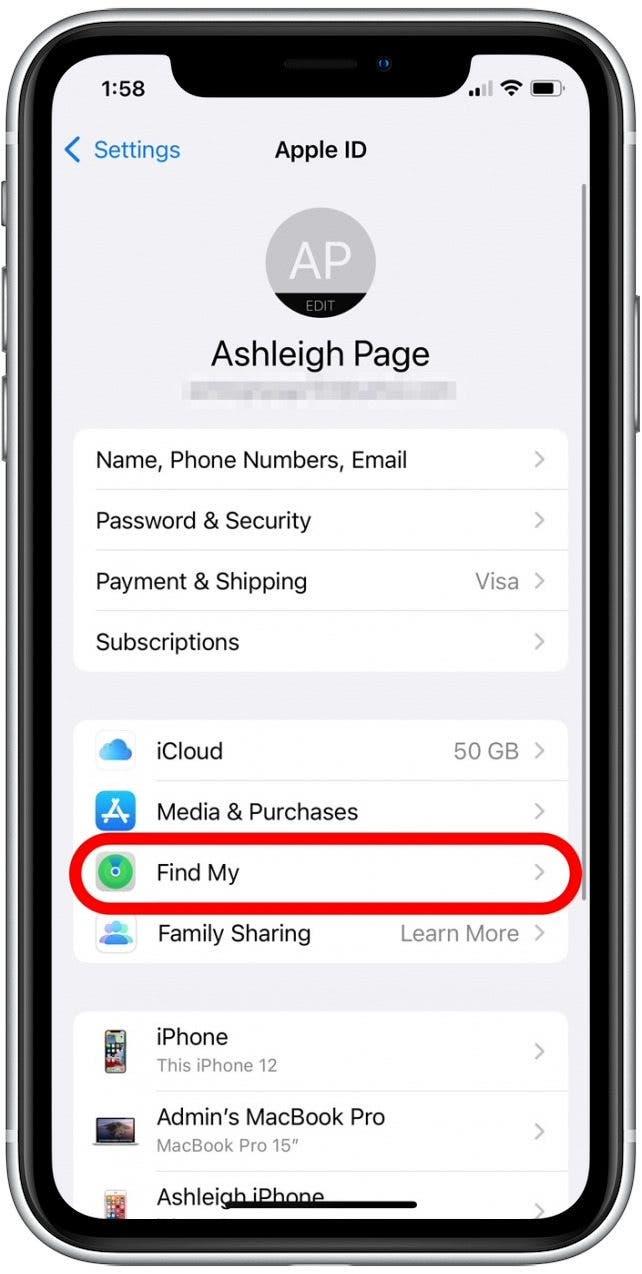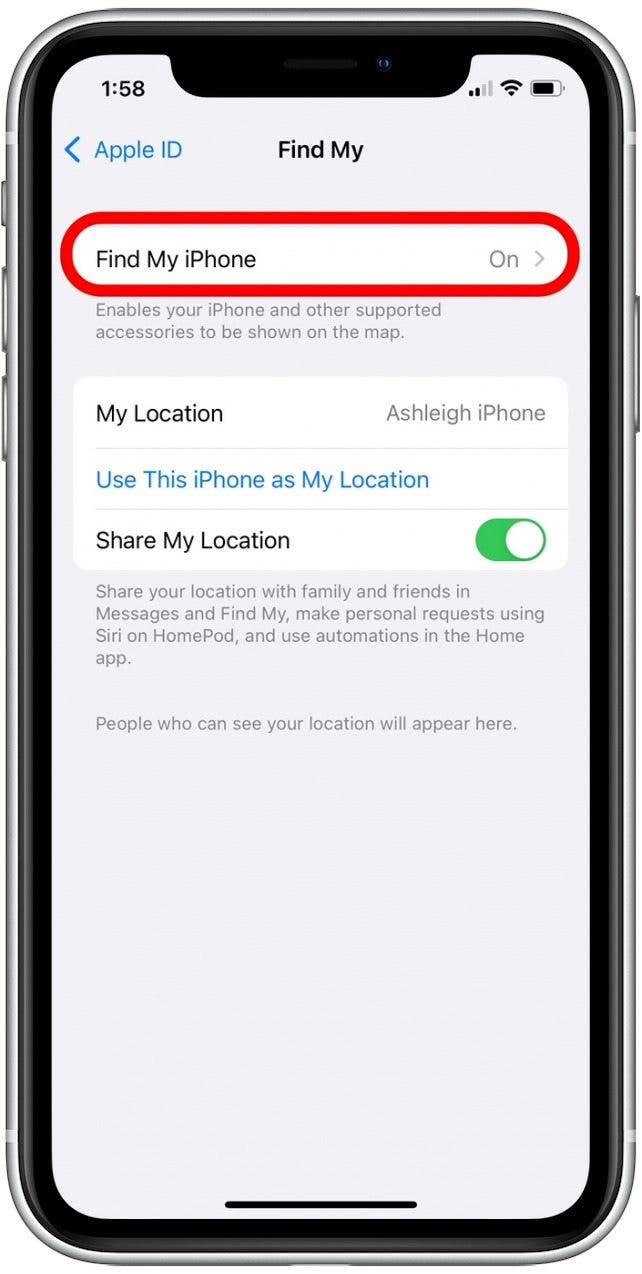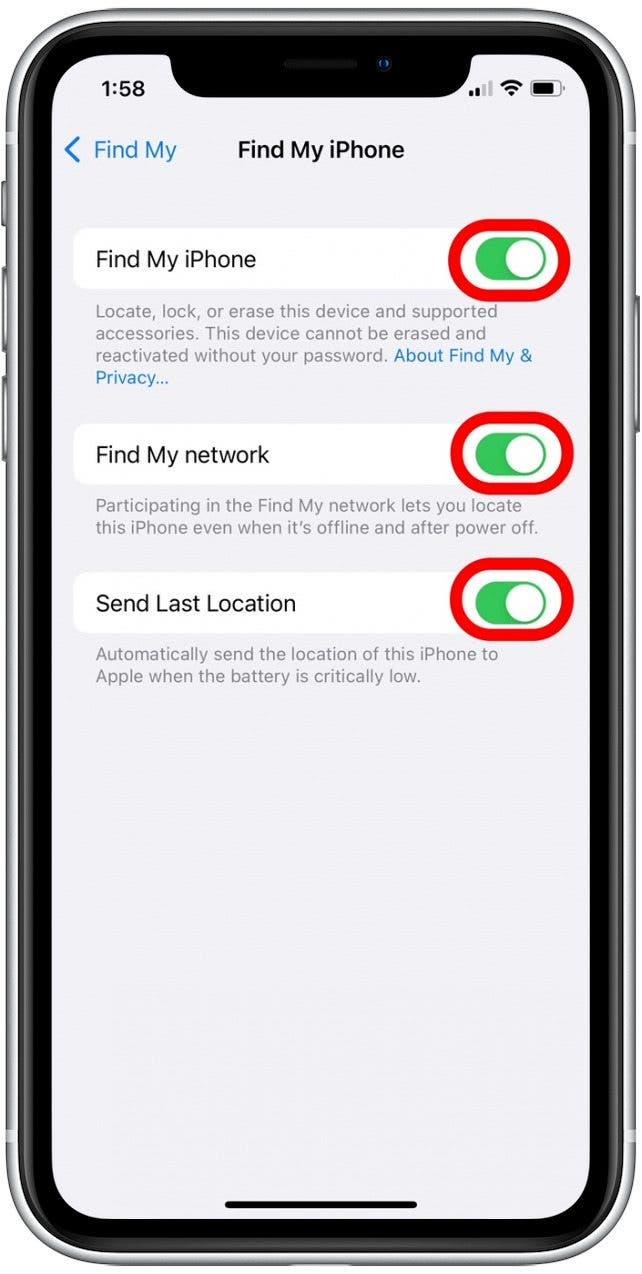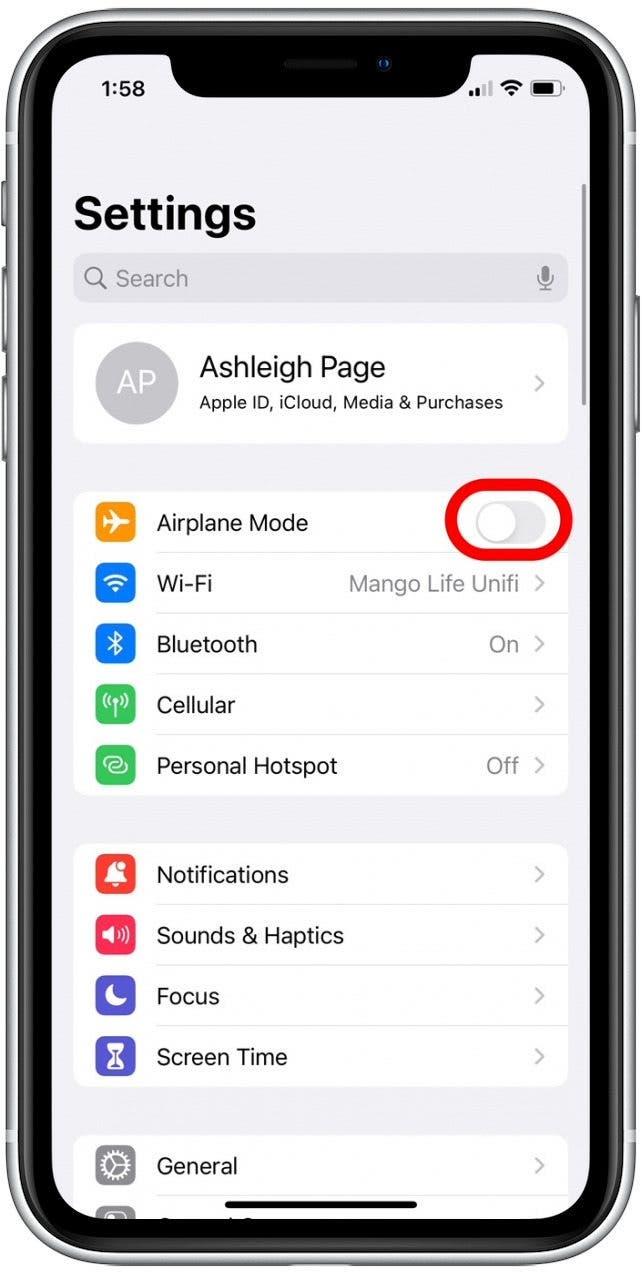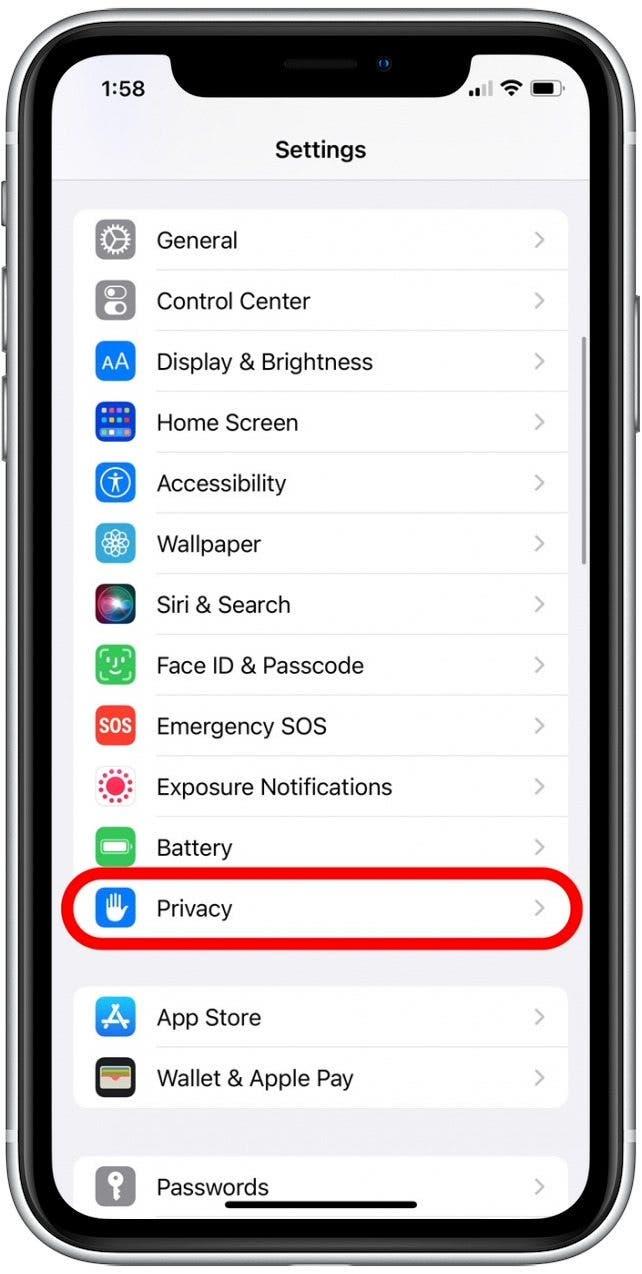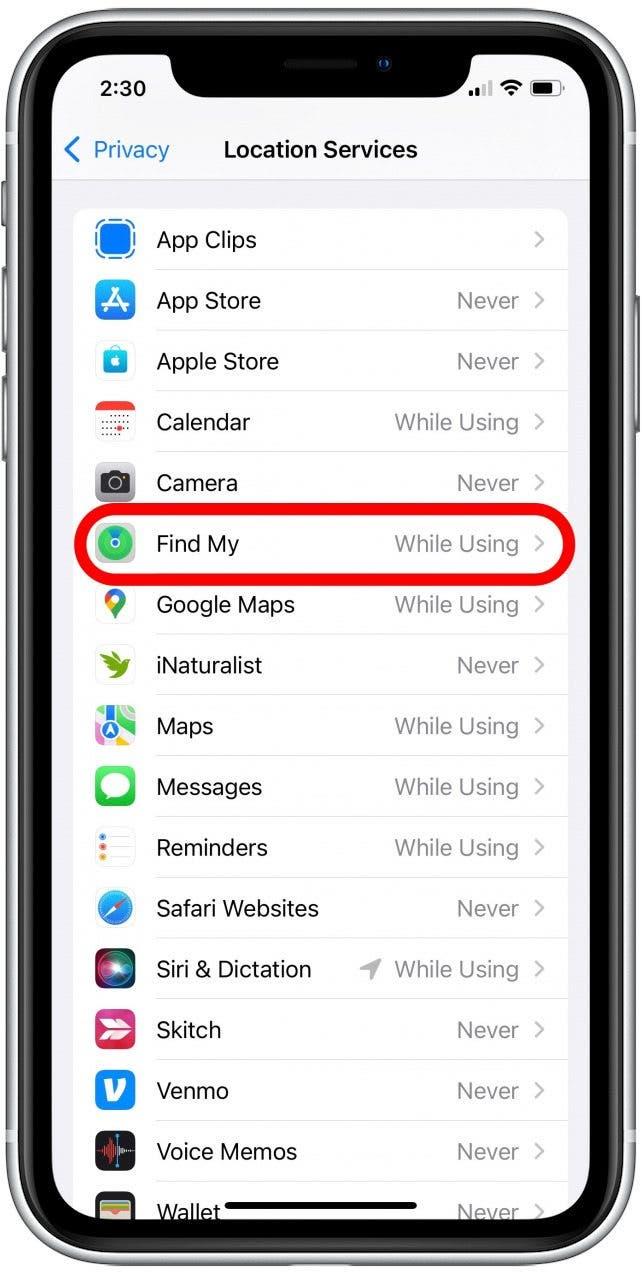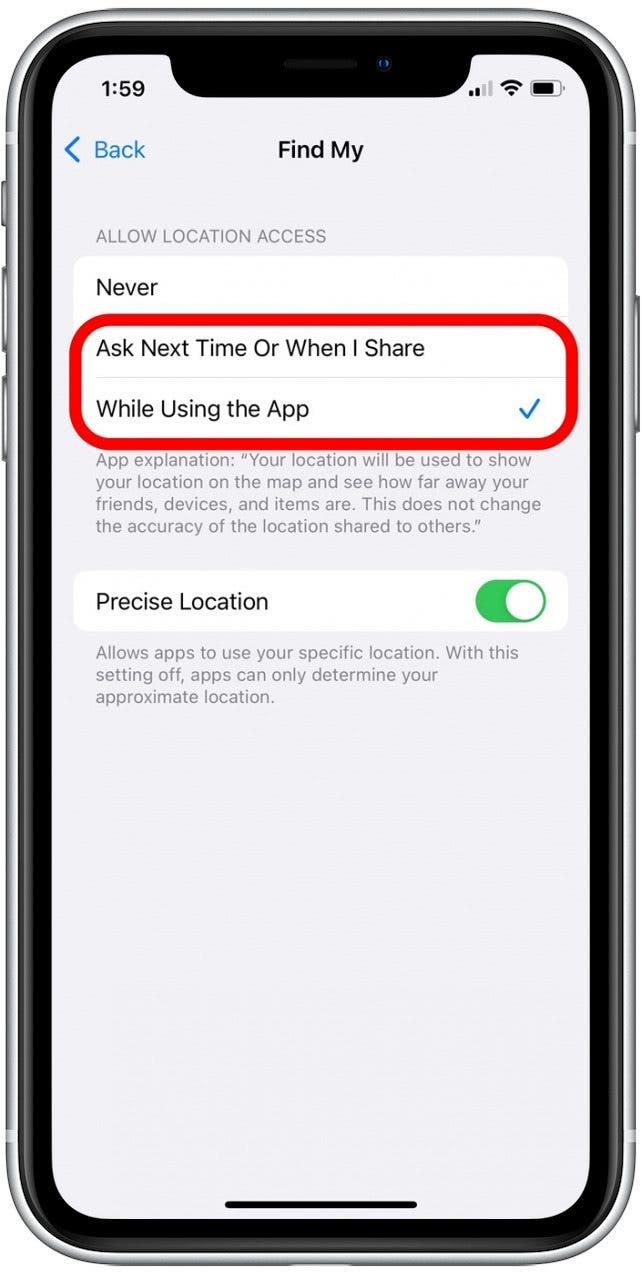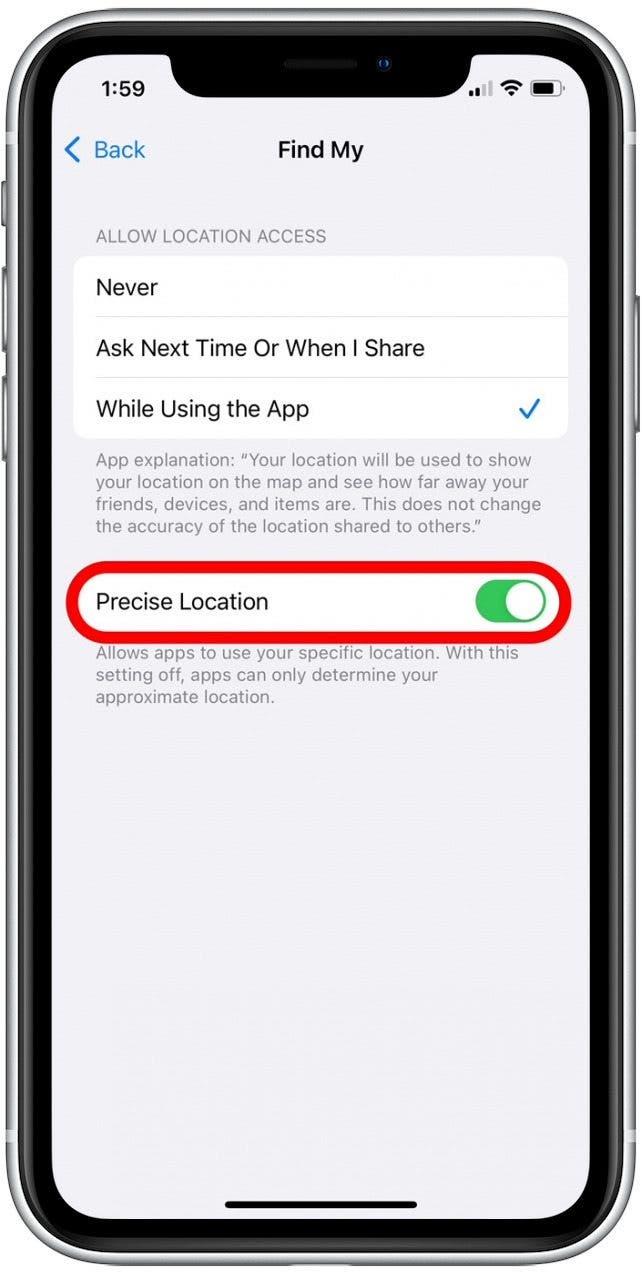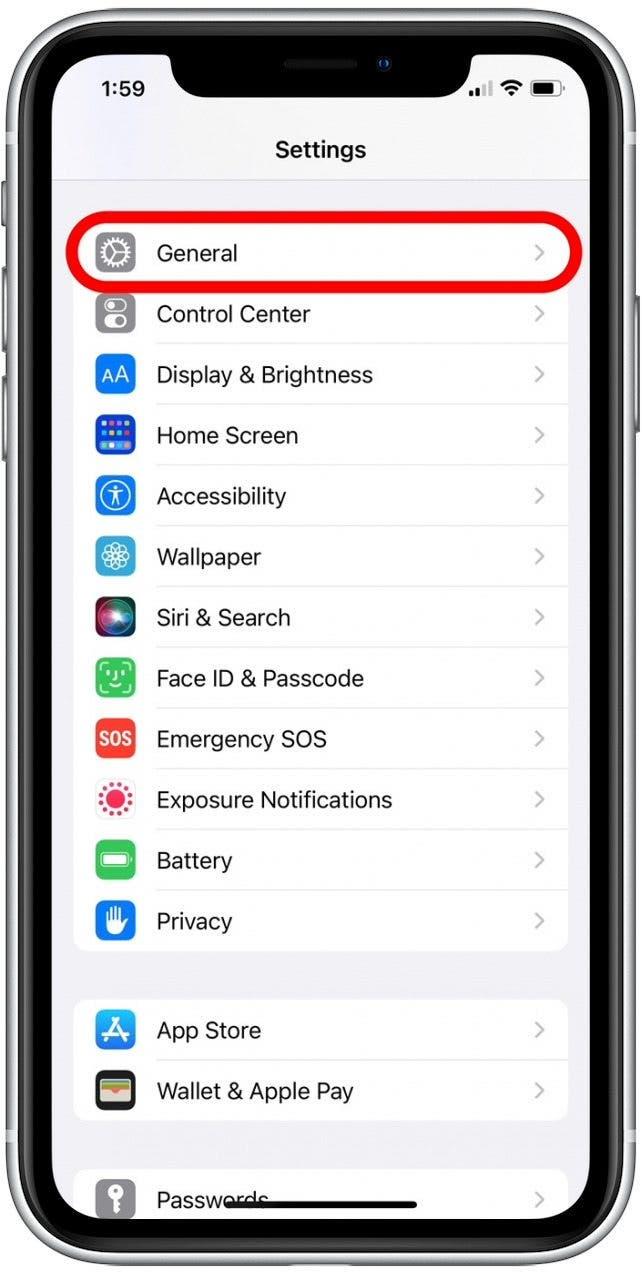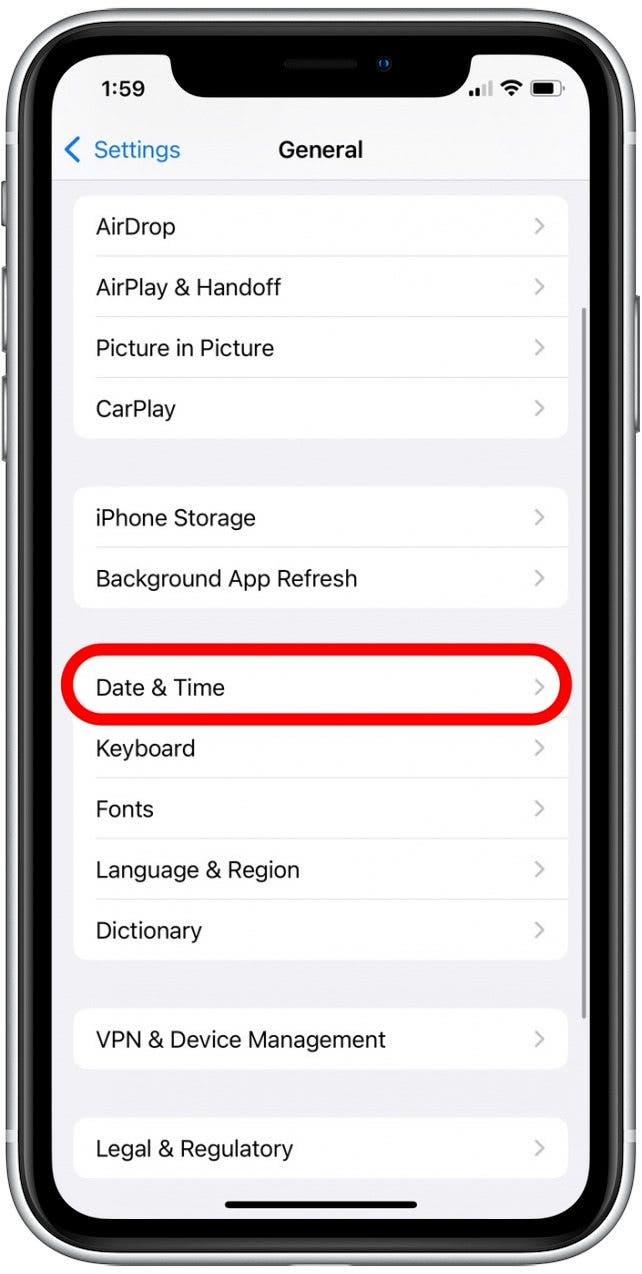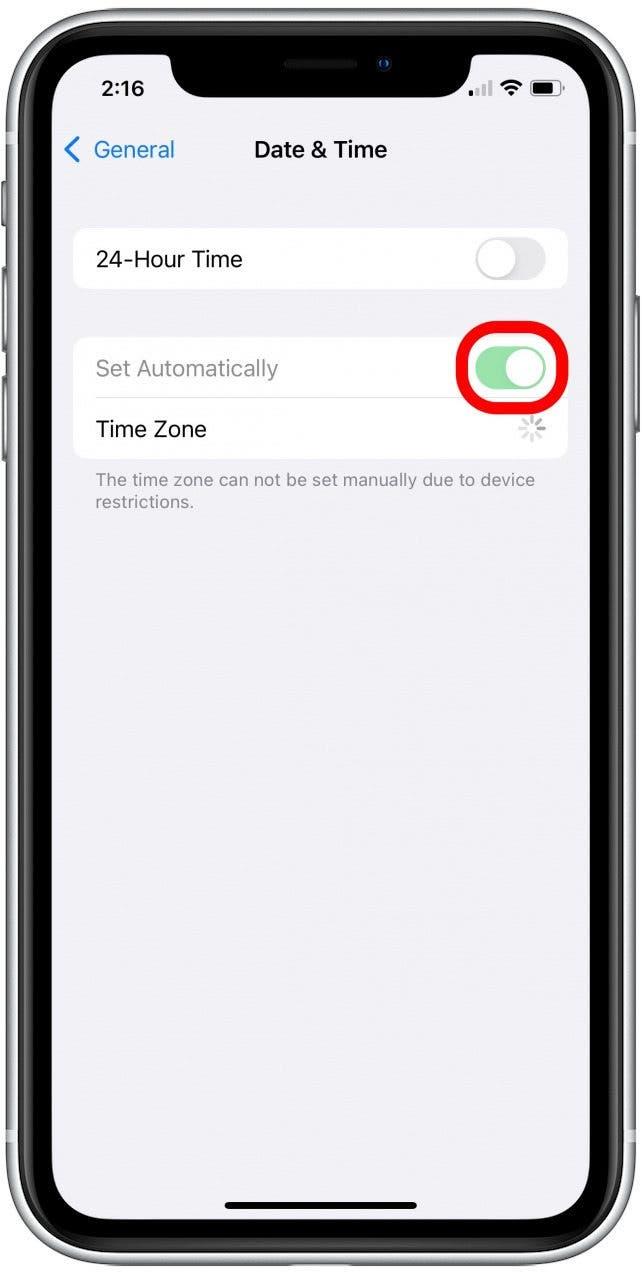Az iPhone -m nem működik az Ön számára? Vagy talán a Find My Friends funkció problémát okoz neked? Függetlenül attól, hogy problémái vannak az Apple eszköz vagy a barát helyének megtekintésével, megmutatjuk, hogyan lehet ellenőrizni, hibaelhárítását és megfelelően engedélyezni a szükséges beállításokat.
Általában három embercsoport van, amelyek hibaelhárítják a Find My App alkalmazást: azok, akik még soha nem állították be, olyan személyek, akik felállították, de problémáik vannak, és az emberek potenciálisan ellopott eszközökkel foglalkoznak. Mivel a megoldások vannak a Find My alkalmazás elhárítására, ez a cikk a második csoportra összpontosít. Tehát, ha már beállította a Keresem az eszközöket vagy a barátokat, de megállapította, hogy a hely nem érhető el, vagy már nem frissül, olvassa el tovább, hogy megtanulja, hogyan lehet megoldani ezt a problémát.
Ugorj:
- Fix #1: Győződjön meg arról, hogy az iCloud és megtalálja a my -t.
- 2. javítás: Ellenőrizze az akkumulátor szintjét
- Fix#3: Ellenőrizze az internetkapcsolatot
- Fix#4: Kapcsolja be a helyszolgáltatásokat
- 5. javítás: Győződjön meg arról, hogy a dátum és az idő pontos
- Fix#6: Jelentkezzen be ugyanazzal az Apple ID -vel
- Fix#7: Frissítse az eszközt
Javítás #1: Győződjön meg arról, hogy az iCloud és megtalálja -e a my -t
Megtalálja, hogy az iPhone nem osztja meg a helyem? Nem kellene megtörténnie, de az eszköz beállításait néha visszaállítják a frissítésekben. Vagy talán a Beállítások alkalmazásában megkísérelte megoldani egy problémát, és véletlenül átváltott valamit, amire nem akart. Mindkét esetben mindkét szolgáltatást megfelelően engedélyezni kell, hogy megtaláljam a munkámat. Így lehet ezt ellenőrizni:
- Nyissa meg a beállítások alkalmazást .

- Érintse meg a nevét.

- Ha a icloud gomb ki van mondja, akkor érintse meg az iCloud beállításához. Ha számos gigabájt vagy terabájt található itt, akkor az iCloud engedélyezve van.

- Koppintson a Keresse meg a elemre.

- Koppintson az Keresse meg az iPhone elemre.

- Győződjön meg arról, hogy mindhárom kapcsoló engedélyezve van -e, hogy lehetővé tegye a hozzáférésemhez való hozzáférést, még akkor is, ha ki van kapcsolva (és küldje el a végső helyfrissítést, ha az eszköz akkumulátora kritikusan alacsony).

Javítson #2: Ellenőrizze az akkumulátor szintjét
Nem a nyilvánvaló kijelentése, de fontos megjegyezni, hogy ha az eszköz nem működik, úgy találja, hogy a CAN CAN már nem követi az eszköz aktuális helyét. Ha az akkumulátor ki vagy alacsony, akkor töltenie kell a készüléket. A jó hír azonban az, hogy ha a fenti szakaszban szereplő utasításokat követte, megtalálja a My My -t, akkor az eszköz már beállt az utolsó helyfrissítés elküldésére, amikor az akkumulátor kritikusan alacsony (tehát keresse meg az utolsó helyet. eszköze, mielőtt meghal).
Javítás #3: Ellenőrizze az internetkapcsolatát
Keresse meg az My -nek, hogy az eszköznek az internethely rendelkezésére álljon, hogy jelentse az aktuális helyét. Tehát, ha a készülék nem tartozik a Wi-Fi vagy a Cellular Networks vagy a Airplane mód tartományában, akkor az eszköz utolsó ismert helyét 24 órán keresztül láthatja, csakúgy, mint ha nincs áram. Annak ellenőrzése, hogy a repülőgép mód engedélyezve van -e:
- Nyissa meg a beállítások alkalmazást .

- Érintse meg a kapcsolót a repülőgép mód mellett, hogy kikapcsolja, ha engedélyezve van. (A váltás letiltásakor szürke.)

Fix #4: Kapcsolja be a helymeghatározási szolgáltatásokat
Ez a megoldás az, ha az helyét nem jelenítik meg megfelelően az Ön eszközeivel, barátaival és elemeivel kapcsolatban. Ha nehezen tud pontos útmutatást elérni eszközeihez vagy barátaihoz, akkor valószínűleg kikapcsolta a helymeghatározást. Kövesse az alábbi lépéseket a helymeghatározási szolgáltatások beállításainak beállításához:
- Nyissa meg a beállítások alkalmazást .

- Koppintson a adatvédelem elemre.

- Koppintson a helymeghatározási szolgáltatások elemre.

- Koppintson a keresse meg a oldalt.

- Válassza a lehetőséget az APP vagy kérdése használata közben, vagy amikor megosztom .

- Érintse meg a váltót a Precise Location mellett.

Javítás #5: Győződjön meg arról, hogy a dátum és az idő pontos -e
Ez furcsának tűnhet, de a készüléken beállított dátum befolyásolhatja a pontos követést. Az Apple szerverei azt várják el, hogy a hozzájuk kapcsolódó eszközök megfelelő dátumot és időt kapjanak, és ez problémákat okozhat, ha nem. Ha van egy nemrégiben működő operációs rendszer verziója, akkor az eszköznek megakadályoznia kell, hogy a kézi dátum/idő frissítésekre váltson, mert az éppen megvitattuk. Ha azonban van egy régebbi verziója, és véletlenül (vagy szándékosan) váltott az idő és a dátum kézi beállítására, akkor a következőképpen fordítsa meg ezt:
- Koppintson a beállítások alkalmazás elemre.

- Koppintson a általános elemre.

- Koppintson a dátum és idő elemre.

- Ha még nem működik, érintse meg a beállítás automatikus váltásának engedélyezéséhez.

Fix #6: Jelentkezzen be ugyanazzal az Apple ID -vel
Ez a javítás azoknak szól, akiknek problémái vannak eszközök keresése, nem pedig barátok találása. Amikor bejelentkezik az iPhone keresésébe, ugyanazt az Apple ID -t kell használnia, amelybe be van jelentkezve az eszközre. Ennek oka az, hogy az Apple az Apple ID eszközeit nyomon követi, és ha egy másik eszközt használ, akkor véletlenül váltott vagy bejelentkezett egy másik Apple ID -vel anélkül, hogy tudta volna. Tehát, ha a laptopján ellenőrzi az iPhone helyét, ellenőrizze, hogy a aláírva ugyanabba az Apple ID-be , amelyet az eszköz használ.
Javítás #7: Frissítse az eszközt
Úgy találja, hogy a barátaim nem működnek? Ez egy gyakran figyelmen kívül hagyott megoldás, és egy olyan emberek számoltak be, amelyek a helymeghatározási problémák megoldásakor megoldották a helymeghatározásokat. Ha Önnek vagy barátaidnak nehézségekbe ütközik egymás helyének megtekintése, ellenőrizze, hogy van-e mindkettő frissítve a legújabb szoftver verzióra . Az új szoftver verziók gyakran oldják meg a korábbi kiadások hibáit és hibáit, és az egyszerű frissítés csak megoldja a Find My küzdelmeit. Ha megtalálja a kérdéseimet, a hírhedt iPhone rózsaszín képernyő. Ha ez megtörténik, tegye ezt .